Për të fshehur informacionin nga sy kureshtarë, ose ndoshta nga e juaja, Excel 2007 e lart ofron mundësinë për të fshehur fletët. Është e mundur të bëhen fletë fletore pune të dyja të fshehura dhe shumë të fshehura, dhe nëse është e nevojshme, bëjini ato përsëri të dukshme, domethënë shfaqni (shfaqni).
Si të bëni një fletë të fshehur?
Bërja e një flete të fshehur është shumë e thjeshtë, për këtë ju duhet të klikoni me të djathtën në skedën e fletës së dëshiruar dhe në atë që shfaqet menyja e kontekstit zgjidhni "Fshih". Për të fshehur disa fletë që vijojnë me radhë, ose të gjitha fletët, përveç asaj aktive (libri duhet të përmbajë të paktën një fletë të dukshme), kliko me të majtën në fletën e parë që të nevojitet, më pas mbaje të shtypur Tasti Shift, klikoni në të fundit, pastaj kliko me të djathtën në zonën e fletëve të zgjedhura dhe zgjidhni artikullin "Fshih" nga menyja e kontekstit. Të gjitha fletët e zgjedhura fshihen menjëherë. Në mënyrë të ngjashme, ju mund të zgjidhni në mënyrë selektive fletët duke përdorur tastin Ctrl në vend të tastit Shift.
Si të bëni një fletë shumë të fshehur?
Fletët e librit të punës mund të bëhen shumë të fshehura. Fletët e tilla nuk mund të shfaqen sipas standardeve duke përdorur Excel, kur thirret menyja e kontekstit, artikulli "Trego..." (në disa versione quhet "Shfaq...") nuk është aktiv. Për ta bërë fletën shumë të fshehur, duhet të shkoni te redaktori VB ( Bazë vizuale), mund të bëhet menyra te ndryshme, por më e thjeshta është të përdorni kombinimin e tasteve Alt + F11, të zgjidhni fletën e dëshiruar në projektin VBA të librit të punës dhe më pas të zgjidhni parametrin "xlSheetVeryHidden" në vetinë "Visible" të kësaj flete.
Për ta bërë sërish të dukshme fletën, duhet ta ndryshoni veçorinë "Visible" përsëri në xlSheetVisible.
Si të tregohen fletët e fshehura?
Procedura e kundërt kur është e nevojshme fletët e fshehura shfaqja dhe bërja e dukshme mund të kërkojë shumë durim. Për të shfaqur fletët e fshehura, ju duhetkliko me të djathtën në zonën e emrit të fletës dhe zgjidhni artikullin e menysë "Trego...".

Pas kësaj, shfaqet një dritare me një listë të fletëve të fshehura dhe fletët e fshehura shfaqen në ekran duke zgjedhur një fletë nga e gjithë lista. Nuk mund t'i shfaqësh të gjitha menjëherë.

Do t'ju duhet t'i bëni fletët të dukshme një nga një. Shfaqja e edhe dhjetë fletëve të fshehura do të jetë një detyrë mjaft e lodhshme, për të mos përmendur më shumë prej tyre.
Çfarë duhet të bëni nëse fleta nuk mund të fshihet ose shfaqet?
Nëse është caktuar mbrojtja e strukturës së librit të punës, artikujt "Fshih" dhe "Shfaq" të menysë së kontekstit do të jenë joaktive. Për të kryer ndonjë veprim me fletë, është e nevojshme mosmbroje librin .
Shfaqni të gjitha fletët, shfaqni dhe fshihni në mënyrë selektive fletët me maskë
Shtesa për Excel e paraqitur më poshtë ju lejon të lehtësoni dhe shpejtoni disa manipulime të kryera me fletët e librave të punës. Shtesa lejon:
1) Bëni të gjitha fletët të fshehura, përveç asaj aktive;
2) bëni të gjitha fletët shumë të fshehura, përveç asaj aktive;
3) shfaqni të gjitha fletët e fshehura menjëherë, pavarësisht nëse ato janë të fshehura apo shumë të fshehura;
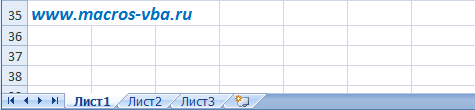
4) Fshihni dhe shfaqni fletët duke përdorur maskë Simbole të veçanta ndeshjet për emrat e fletëve.
Skedari i programit Microsoft Excel i quajtur LIBRI. Dhe libri, si zakonisht, përbëhet nga fletë. Numri i tyre i paracaktuar është 3, por ju mund të krijoni aq sa ju nevojitet. Etiketat e fletëve mund të ndërrohen lehtësisht me një klikim: ato shfaqen në këndin e poshtëm të majtë të librit dhe quhen si standarde: SHEET1, SHEET2, etj. Mund të ndërrohet nga një kombinim i nxehtësisë tastet CTRL+ PageUp (PageDown). Por kjo nuk është gjithmonë e përshtatshme. Dhe pse nuk janë etiketa të dukshme? Le të hedhim një vështrim në cilësimet.
Si të kthehen etiketat
Le të shohim se si duhet të duket libri në mënyrë që të kalojë lehtësisht nga një fletë në tjetrën. Këtu ata janë. Ky është këndi i poshtëm i majtë libra excel default.
Por dikush në këndin e poshtëm të majtë mund të ketë një pamje krejtësisht të ndryshme.
Çfarë duhet të bëni në këtë rast, kur kur hapni një libër, nuk ka panele me skeda në të? Duhet të konfiguroni Excel. Nëse keni versionin 2007 të programit, shtegu drejt cilësimet e dëshiruara ndodhet në OFFICE (ndodhet lart majtas, në cepin e librit) - OPTIONS EXCEL - SHTESË - SHFAQJE OPTIONS PËR LIBRIN TJETËR. Këtu gjejmë rreshtin SHOW LABELS dhe vendosim një shenjë. Shtypim OK.

Pas kësaj, fletët do të shfaqen në këndin e poshtëm të majtë të librit. Nëse keni Excel 2003, atëherë rruga është: SERVICE - OPTIONS - VIEW. Për versionet 2010-2013: FILE - PARAMETRA - SHTESË.
Si të fshehni dhe shfaqni etiketat e fletëve
Ekziston një funksion tjetër në Excel. Mund të fshihni dhe shfaqni fletët në një panel ekzistues me skeda. Kjo mund të jetë e dobishme nëse keni nevojë të krijoni një numër i madh fletët kur duhet të përdorni shigjetat për të gjetur atë që ju nevojitet.
Në këtë rast, fletët përkohësisht të panevojshme mund të fshihen në mënyrë që të mos zënë hapësirë në panel.
Kjo bëhet shumë thjesht. Supozoni se duhet të fshehim fletët 10, 11 dhe 12. Për ta bërë këtë, së pari klikoni në fletën e dhjetë me butonin e djathtë dhe zgjidhni HIDE.

Ne bëjmë të njëjtën gjë me njëmbëdhjetë dhe dymbëdhjetë. Rezulton si vijon.
Fletët janë të fshehura, por nuk fshihen. Informacioni ruhet gjithashtu në to. Dhe nëse përpiqemi të riemërtojmë SHEET13 në SHEET10, programi nuk do ta lejojë atë.
Do të duhet të gjejmë një emër tjetër për fletën. Ose lini gjithçka ashtu siç është.
Fletët e fshehura kthehen në vendet e tyre në te njejtën mënyrë. Klikoni me të djathtën në çdo fletë të dukshme dhe zgjidhni SHOW. Programi do të shfaqë një listë të fletëve të fshehura dhe do t'ju kërkojë të zgjidhni atë që dëshironi të shfaqni. Nuk mund të vendosni një komandë për të gjitha fletët në të njëjtën kohë. Ju duhet ta bëni këtë në sekuencë.

Ju nuk mund të fshehni ose fshini absolutisht të gjitha fletët. Të paktën njëra duhet të mbetet e dukshme.
Ju mund t'i fshehni fletët duke përdorur menynë e kontekstit të thirrur me butonin e djathtë të miut në skedën e fletës. Siç përshkruhet në mësimin e mëparshëm. Por fletët mund të fshihen në mënyrë që të mos jenë të dukshme as në listën e fletëve të fshehura. Dhe pa përdorur mbrojtjen e strukturës së librit. Për të zbatuar këtë detyrë, duhet të përdorni opsionet që janë të disponueshme në modalitetin e redaktuesit VBA (Alt + F11).
Mënyra më e mirë për të fshehur një fletë në Excel
Për qartësi, le të shohim një shembull. Fshih "Sheet3" në mënyrën e zakonshme(duke përdorur opsionin "Fshih" në menynë e kontekstit).
Dhe "Sheet2" do të fshihet nga parametrat e redaktuesit makro VBA. Për ta bërë këtë, kryeni hapat e mëposhtëm:


Në listat e fletëve të fshehura, ne nuk e shohim "Fletën3" tonë. Ajo është e fshehur në mënyrë të sigurt. Për ta parë atë përsëri, duhet të shkoni te redaktori VBA dhe të ndryshoni parametrat në pronën "Visible" në "-1-xlSheetVisible".
Shënim. Parametri i tretë "0-xlSheetHidden" jep të njëjtin rezultat si fshehja normale e fletës duke përdorur menynë e kontekstit.Këshilla të dobishme. Ju mund të fshehni vizualisht etiketat e fletëve:

Por si në rastin e parë ashtu edhe në atë të dytë, mund të kaloni midis fletëve duke përdorur kombinimet e tastit të nxehtë CTRL+PageUp dhe CTRL+PageDown.
Lifehack i dobishëm në Excel
Për të parandaluar futjen e rreshtave dhe kolonave të reja në Excel pa përdorur mbrojtjen e fletës, duhet ta bëni këtë:

Kjo është e gjitha, tani nuk mund të futni një rresht ose kolonë në një fletë. Nëse dëshironi të ndaloni futjen e vetëm rreshtave, atëherë vendosni çdo vlerë në rreshtin e fundit (për shembull, A1048576). Dhe nëse ndalojmë futjen e vetëm kolonave, atëherë futim çdo vlerë në kolonën e fundit (për shembull, XFD1).
Fshihni në mënyrë të sigurt fletët që nuk mund të shfaqen mjete standarde(Shfaq opsionin). Haketë e dobishme të jetës për të punuar me fletë dhe qeliza.
Ju mund të fshehni çdo fletë pune në një libër pune për ta hequr atë nga pamja. Ju gjithashtu mund të fshehni dritaren e librit për ta hequr atë zona e punës. Të dhënat e fletës së fshehur dhe të librit të punës nuk janë të dukshme, por mund të referohen sërish nga fletët e tjera të punës dhe librat e punës. Nëse është e nevojshme, mund të shfaqen fletët dhe librat e fshehur.
Si parazgjedhje, shiriti i detyrave tregon të gjithë librat e punës që hapni, por mund t'i fshehni ose t'i shfaqni në shiritin e detyrave sipas nevojës.
Shënim: Pamjet e ekranit në këtë artikull janë marrë në Excel 2016. Nëse jeni duke përdorur një version tjetër, ndërfaqja mund të duket paksa e ndryshme, por funksionaliteti është i njëjtë.
Në këtë artikull
Fshehja dhe shfaqja e një fletë
Shënime:
Kur të shfaqni fletën e fshehur, mund ta bëni këtë në mënyrë alternative vetëm kur duke përdorur Visual Baza për Aplikime (VBA).
Nëse fletët fshihen nga kodi VBA që cakton një veti xlSheetShumë e fshehur, komanda "Trego" nuk do t'i shfaqë këto fletë të fshehura. Nëse jeni duke përdorur një libër pune që përmban kodin VBA dhe keni probleme me fletët e fshehura, kontaktoni pronarin e librit të punës për më shumë informacion.
Fshih ose shfaq dritaren e librit

Shënime:

Fshehja dhe shfaqja e dritareve të librave në shiritin e detyrave të Windows
Excel 2013 është implementuar në Ndërfaqja e unifikuar e dokumentit ku do të hapet çdo libër dritare e veçantë. Hapat e mëposhtëm zbatohen vetëm për Excel 2007 dhe 2010, për Windows.
Ditë të mbarë, i dashur vizitor!
Në këtë mësim, ne do të shikojmë interesi Pyet,si të fshehni fletën në excel librin tonë. Në fakt, pse po bëhet e gjithë kjo, por ka vetëm një kuptim - kjo është për të fshehur nga përdoruesit e tjerë disa informacione që ruhen në një fletë të fshehur. Mund të ketë shumë arsye për këtë, është për të fshehur bazën e të dhënave, pavarësisht se çfarë gishtash të ngathët të dikujt i dëmtojnë të dhënat ose fshehin të dhëna të ndërmjetme ose diçka të tepërt, por është për të ardhur keq ta fshini, ndoshta është e dobishme, mirë, ose ta kuptoni vetë. pse ju duhet të "kriptoni".
Pra, nëse emri juaj është Mata Hari ose James Bond, rri duarkryq dhe dëgjo bazat e sekretit dhe misteriozit. Ne do të shqyrtojmë 2 opsione për të fshehur një fletë në Excel, këto janë:
Le të shqyrtojmë të gjitha metodat hap pas hapi dhe më në detaje, për çfarë dhe si është më mirë të përdorim, cilat avantazhe kanë ato, le të fillojmë:
Kjo është më e thjeshta dhe mënyrë të përballueshme fshih fletën në excel, përdoret më së miri kur nuk fshihni asgjë me vlerë, por vetëm e hiqni atë nga vizualizimi fletë shtesë ose ato fletë në të cilat .
Në mënyrë që fshih fletën në excel ose ta shfaqni atë, duhet të bëni disa hapa të thjeshtë:
1. Telefononi menynë e kontekstit duke shtypur butonin e djathtë miun mbi fletën që dëshironi të fshihni.
 2. Në menynë që thirrët, duhet të shtypni artikullin "Fshih" dhe fleta e dëshiruar do të fshihet jashtë syve.
2. Në menynë që thirrët, duhet të shtypni artikullin "Fshih" dhe fleta e dëshiruar do të fshihet jashtë syve.
3. Për të rikthyer procedurën për të shfaqur një fletë të fshehur në Excel, ju thirrni përsëri menunë e kontekstit duke klikuar në çdo etiketë me emrin e fletës.
 4. Në menynë e kontekstit, zgjidhni artikullin "Shfaqje".
4. Në menynë e kontekstit, zgjidhni artikullin "Shfaqje".
5. Në dritaren e listës që shfaqet për zgjedhjen e fletëve të fshehura, zgjidhni atë që ju nevojitet dhe gjithçka bëhet sërish e dukshme dhe e aksesueshme.

Vini re se nuk ka asgjë të vështirë fshih dhe shfaq fletën e fshehur në excel nuk ka asgje. Prandaj, kjo metodë është e nevojshme për ata që thjesht duan të heqin informacion shtesë, por për një të fshehur më serioz ju duhet opsioni i mëposhtëm.
Ky është rasti kur përdoruesi as nuk do të dyshojë për praninë e fletëve të fshehura në libër dhe praktikisht asnjë truk nuk do ta ndihmojë atë t'i identifikojë ato apo edhe të hamendësojë për praninë e tyre.
Si ndodh në të vërtetë ky proces, dhe nuk ka asgjë të komplikuar në të, dhe ju vetë, pa e ditur Visual Basic, do të jeni në gjendje ta bëni këtë në mënyrë elementare, domethënë të bëni të gjitha hapat që do të përshkruaj:
- Hapi 1 : Ne hapim, në fakt, vetë redaktorin e Visual Basic, në të cilin do të bëhen të gjitha ndryshimet. Për Përdoruesit e Excel 2003 dhe më poshtë, kjo mund të bëhet në meny "Shërbimi" - "Makro" - "Redaktori Visual Basic", dhe për përdoruesit mbi Excel 2003 niset me klikimin e butonit "Redaktori Visual Basic", duke kaluar, në skedën "Zhvilluesi". ose thjesht klikoni Alt + F11.
- Hapi 2 : Shkoni te menyja "Pamje" - "Project Explorer", për të shfaqur dritaren e objekteve të projektit Aplikacioni Visual Basic (VBA) ose thjesht shtypni kombinimin e tastit ctrl+r(nëse është i aktivizuar, kaloni këtë hap).

- Hapi 3 : Kthehuni në meny "Shiko" - "Dritarja e Vetive", shfaqni vetitë e dritares ose klikoni mbi objektin e zgjedhur F4.

- Hapi 4 : Në dritaren e hapur të vetive "Vetitë", ju duhet të gjeni një pronë të quajtur E dukshme dhe zgjidhni një vlerë për të nga menyja rënëse "xlSheetShumë e fshehur".

Kjo eshte e gjitha! Tani për ekzistencën e kësaj flete nuk mund të mësohet nga asnjë burim tjetër përveç redaktuesit të Visual Basic dhe në të gjitha menytë e Excel pushoi së ndriçuari. Siç thotë shprehja, sa më pak, të dini, aq më mirë flini.
Për, në përgjithësi, besueshmërinë specifike, ju mund të mbroni projektin tuaj VBA, funksionaliteti nuk ndikohet në asnjë mënyrë. Dhe mbrojtja aktuale është vendosur si kjo:
1. Në të përfshira "Redaktori Visual Basic" menyja e zgjedhjes "Tools" - "VBAProject Properties", zgjidhni skedën "Mbrojtja".

2. Për të aktivizuar mbrojtjen, duhet të kontrolloni kutinë për artikullin "Bllokimi i projektit për shikim", mirë, dhe në përputhje me rrethanat, për ta zhbllokuar, do ta hiqni.

3. Epo, në fakt shkruani dhe fshini fjalëkalimin tuaj në fushat fjalëkalimin dhe "Konfirmo fjalëkalimin".
Ju gjithashtu mund të jeni të interesuar për artikuj se si të fshehni të tjerët elemente excel: " " dhe " ".
Epo, kjo është e gjitha, në parim, ajo që doja t'ju thoja!
Ekonomia është arti i plotësimit të nevojave të pakufizuara me burime të kufizuara.
Lawrence Peter



